Så här skapar du egna teckensnitt och redigerar TrueType-teckensnitt
Skulle det inte vara snyggt om du kan skapa egna TrueType-teckensnitt, namnge dem vad du vill, och faktiskt använda dem i program som Word, Photoshop, etc? Lyckligtvis finns det några riktigt coola programvaror där ute som du kan använda för att inte bara skapa egna Windows-teckensnitt, utan också att redigera de teckensnitt som för närvarande finns på ditt system!
I det här inlägget kommer jag att nämna ett par program, några gratis och några betalda, som du kan använda för att skapa anpassade teckensnitt. Självklart tenderar de betalade programmen att ha fler funktioner och bättre gränssnitt för att arbeta med typsnitt, men det finns också några bra gratis.
Gratis teckensnittredigerare
Låt oss börja med de fria eftersom de flesta kommer att skapa teckensnitt inte som ett företag, men bara för skojs skull. Det finns bokstavligen miljoner teckensnitt som du kan ladda ner eller köpa online, så om du läser det här inlägget är du förmodligen intresserad av att vara kreativ och unik!
Ett av de enklaste sätten att skapa nya teckensnitt är att använda en online font editor. Du kan skapa dina teckensnitt direkt i webbläsaren och ladda ner dem till din dator när du är klar.
FontStruct
FontStruct är förmodligen min favorit online font editor eftersom den har bra gränssnitt och de bästa verktygen för att manipulera typsnitt. För att kunna använda tjänsten måste du skapa ett konto och logga in. Därefter klickar du på knappen Skapa ny typsnitt . Ge ditt teckensnitt ett namn och du får se skärmbilden för teckensnittredigerare.

Här använder du "tegelstenar" för att skapa ditt teckensnitt i block. De har många tegelstenar att välja mellan, och du kan växla till Expert Mode, vilket ger dig ännu fler verktyg för att skapa teckensnitt. Det tar lite tid, övning och kreativitet innan du kan skapa något mycket unikt, men det är definitivt mycket roligt.
PaintFont
FontStruct kräver att du skapar ditt teckensnitt med hjälp av digitala verktyg, men vad händer om du hellre vill rita dina teckensnitt för hand och sedan få dem digitalt konverterade till vektorns teckensnitt? Jo, det är där PaintFont kan hjälpa!
PaintFont är en snygg liten onlinetjänst som först gör att du väljer de tecken du vill ha i ditt teckensnitt och skriver ut en mall för dig som du fyller i och sedan laddar du upp den så att den kan konvertera din handskrift till ett verkligt teckensnitt . Det har också mallar för andra språk förutom engelska som spanska, tyska, franska, italienska etc.
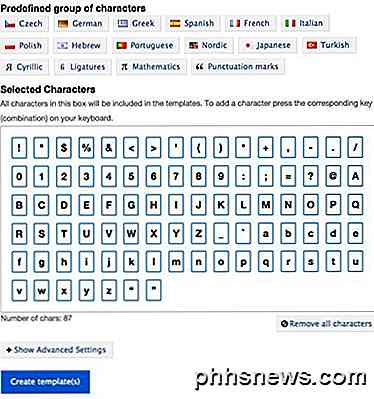
När du klickar på Skapa mall, hämtas en PDF-fil som du ska skriva ut och fylla i. Varje block innehåller en enda karaktär från de som du valde ovan. Du behöver självklart inte skriva brevet som visas i rutan, men som du skulle vilja att den ska visas i din nya typsnitt. Tecknet är bara för referens så att programmet vet vilket block representerar vilket brev.
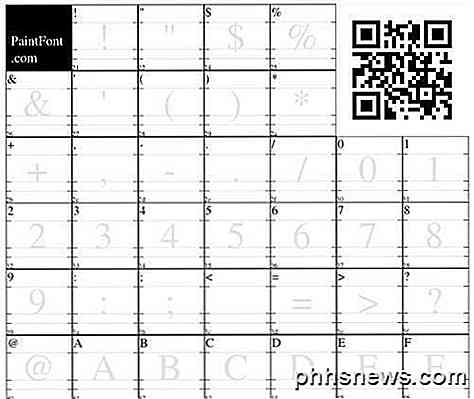
Sedan laddar du upp typsnittsmallen och laddar ner ditt nyskapade teckensnitt. Självklart är processen inte perfekt, så du måste se till att du får en bra skanning av mallen innan du laddar upp och karaktärerna skrivs tydligt i svart bläck. Det fina är att om ett par teckensnitt inte känns igen korrekt behöver du inte börja från början.
Du kan skapa en ny mall med de felaktiga tecknen bara och sedan när du går att ladda upp klickar du på de avancerade alternativen. Du kan använda den ursprungliga teckensnittet som en basfont. De nyligen erkända tecknen kommer att ersätta de i bassteget. Sammantaget, ett snyggt koncept och något kul du kan göra med dina barn!
BirdFont
Flytta från onlineverktyg till skrivbordsverktyg är en fin fontredigerare BirdFont. Det har en hel del verktyg för att manipulera typsnitt och kommer att vara väldigt lätt att använda för alla som redan har erfarenhet av program som Adobe Illustrator eller Corel Draw.
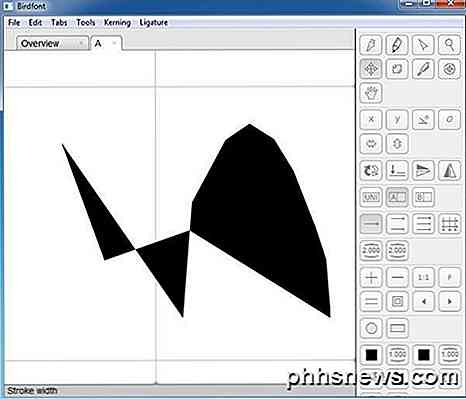
Om du är helt ny på något av de här verktygen, tar det lite tid att lära dig dem eftersom det är svårt att skapa något anständigt att se genom att bara leka med olika verktyg du inte vet hur man använder. Du kan kolla in sina online-handledning för hjälp med att komma igång.
fontforge
Ett annat gratis program för redigering av teckensnitt och konvertering mellan typsnitt är FontForge. Det är ett open source-projekt och det fungerar ok, men inte lika bra som jag skulle ha velat. För det första verkar det inte ha blivit uppdaterat sedan 2012. För det andra, istället för att vara i ett stort fönster, har det separata fönster för verktyg, teckensnitten, etc. typ av som hur GIMP brukade vara.

Det fungerar bra, men det är inte särskilt användarvänligt. Det har också inte så många verktyg som BirdFont. Låt oss nu prata om några av de betalade programmen för redigering av teckensnitt.
Kommersiella typsnittskrifter
FontCreator
High Logic har ett mycket coolt program som heter FontCreator från och med $ 79 som låter dig skapa och redigera antingen TrueType eller OpenType-teckensnitt. Det har också några mycket kraftfulla ritnings- och redigeringsverktyg för typografer och designers, samt ett intuitivt gränssnitt för nybörjare!

Programmet passar väl för designers och grafikartister, inte så mycket för att leka om du inte har mycket pengar att kasta runt. Här är några av programmets huvudfunktioner:
- Skapa och redigera TrueType och OpenType-teckensnitt
- Redesign befintliga tecken
- Lägg till saknade tecken i en teckensnitt
- Konvertera bilder (till exempel en signatur, logotyp eller handskrift) till karaktärskisser
- Redigera och återskapa teckensnittsnamn
- Fix karaktär mappings
- Korrekta typsnitt som inte visas korrekt
- Generera, modifiera, importera, exportera och städa upp parningspar
- Lägg till / korrigera över två tusen sammansatta glyfer
- Omforma enskilda glyfer eller en hel typsnitt (dvs för att göra en djärv version)
- Extrahera TrueType-teckensnitt från TrueType-samlingar
- Förhandsgranska alla teckensnitt innan du installerar
- Installera dina teckensnitt i Windows för användning med Windows-program
För att bli bekant med FontCreator kan du lika bra gå vidare och skapa din egen typsnitt. Först klickar du på Arkiv från menyn och sedan på Ny .
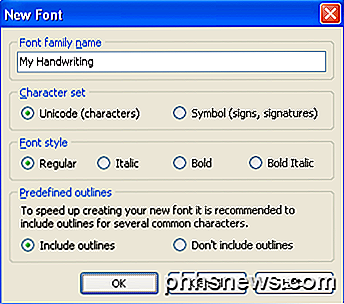
Ge ditt nya teckensnitt ett unikt namn annars kommer det inte att installeras korrekt i Windows senare. Det här namnet är inte namnet på filen. det är teckensnittsnamnet som kommer att visas i program etc. T.ex. Times New Roman är typsnittets efternamn och filnamnet är faktiskt timesbd.ttf.
Nu får du se översiktsfönstret för glyph, där du faktiskt kan skriva in dina bokstäver. Dubbelklicka på cellen med texten "A" och du kommer nu att komma till glyph edit window. Välj Kontur från Infoga- menyn för att börja skapa dina bokstäver.
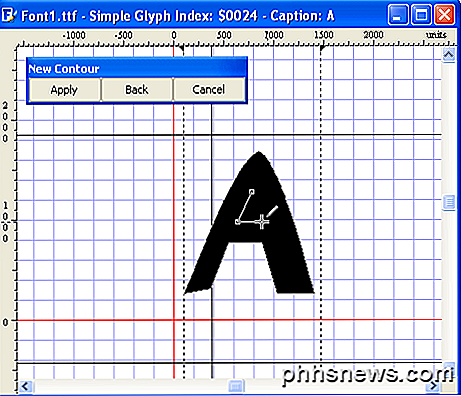
Du kan läsa hela detaljhandboken för att använda FontCreator här. Om du fortfarande känner att det här är helt enkelt för svårt eller om du vill skapa ett teckensnitt från din egen handstil, måste du ha någon form av ritningstabell och ett grafiskt program som Photoshop som kan spara varje bokstav du skriver ut som en GIF. Det finns också massor av gratis ritningsprogram där ute också.
Om du har varje brev sparat i GIF-format kan du importera bokstäverna till glyfredigeringsfönstret genom att gå till Verktyg och sedan Importera bild . På detta sätt behöver du inte faktiskt rita dina bokstäver med hjälp av verktyg, men kan bara skriva ut dem.
När du har skapat några teckensnitt kan du testa ditt nya anpassade teckensnitt genom att gå till Test i menyn Font . Börja skriva bokstäverna och du bör nu se hur dina bokstäver ser i kombination:
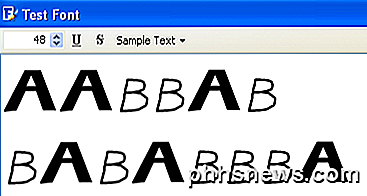
Nu kan du klicka på Installera från Font-menyn för att installera teckensnittet i Windows. Det rekommenderas att inte bara kopiera teckensnitt till mappen Windows Fonts. När du har installerat kommer din typsnitt att vara tillgänglig i alla dina favoritprogram!
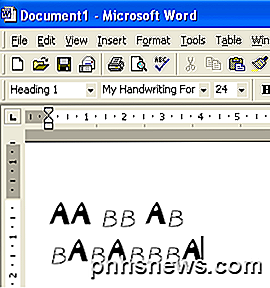
FontLab Studio
FontLab Studio är guldstandarden när det gäller teckensnittsskapande verktyg och det har ett pris som matchar den här titeln: $ 673.95! Det är mycket pengar för att bara skapa teckensnitt! Font gjuteri företag som bara skapa typsnitt som de sedan säljer online använder mestadels detta program.
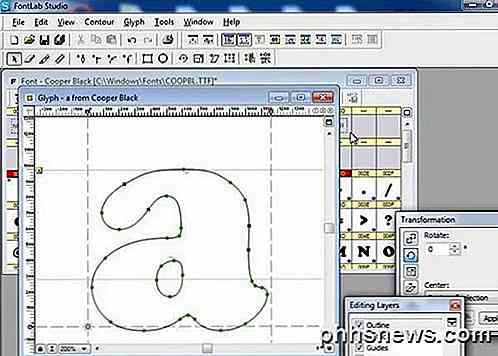
Processen för att skapa egna teckensnitt är inte nödvändigtvis lätt, men det är definitivt möjligt för de flesta med lite tid och ansträngning (och kanske lite pengar också). Sammantaget är det dock väldigt coolt att skapa egna teckensnitt för att skicka kort, e-postmeddelanden, etc! Njut av!

Så här byter du ditt Xbox Gamertag-namn på Windows 10
Xbox är inte längre bara en spelkonsol. Det är en app och en uppsättning tjänster som är integrerade i Windows 10. Men Xbox använder fortfarande vad gammalt gamertag eller smeknamn som är associerat med ditt Microsoft-konto. Du kan ha ställt det här namnet på en Xbox 360 för tio år sedan eller kan ha tillhandahållits av Microsofts tjänst för Games for Windows Live.

Så här inaktiverar du automatisk korrigering av automatisk aktivering i Microsoft Word
Om du inte gillar automatisk aktivering där Microsoft Word korrigerar vad det tycker vara felaktigt med stora bokstäver, kan du helt avaktivera den funktionen eller justera det för att möta dina behov. Om du vill inaktivera autokorrigeringen för stora bokstäver klickar du på fliken "File". På backstage-skärmen klickar du på "Alternativ" i listan med artiklar till vänster.



